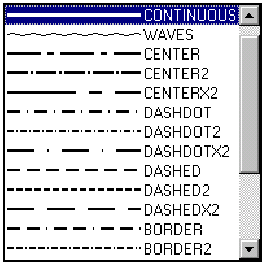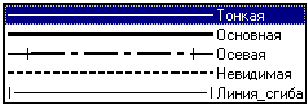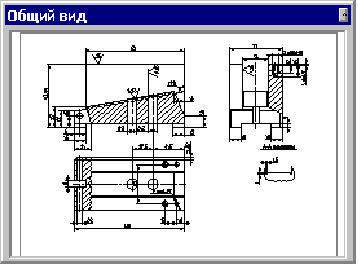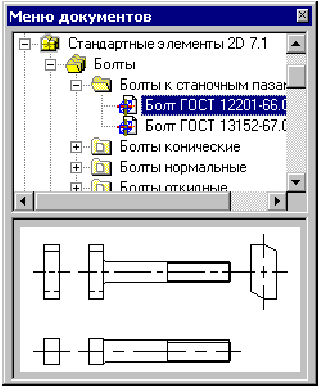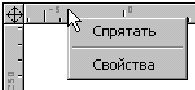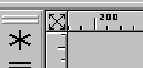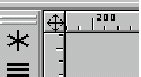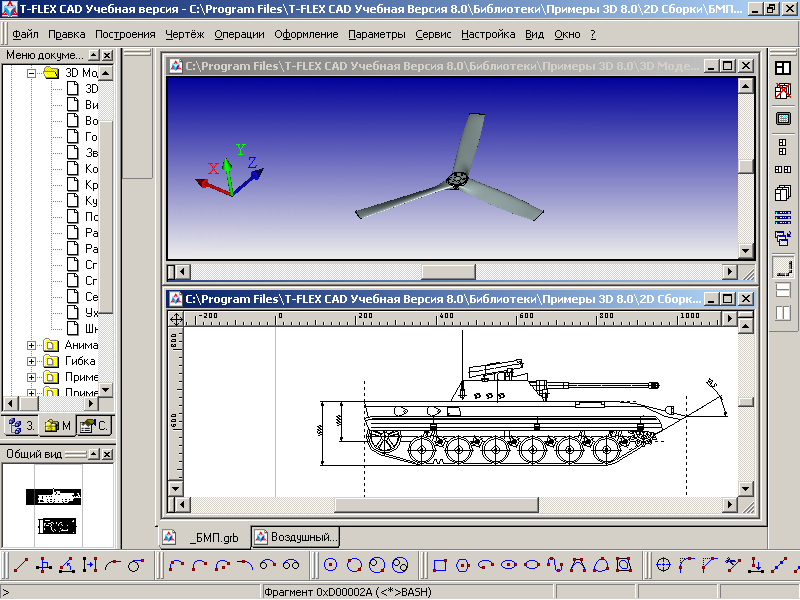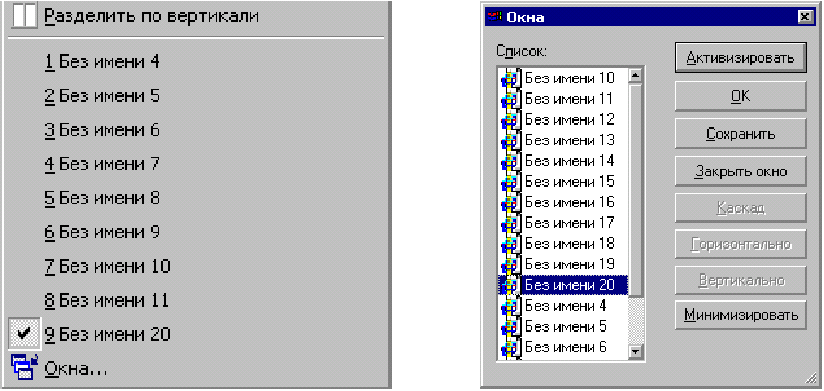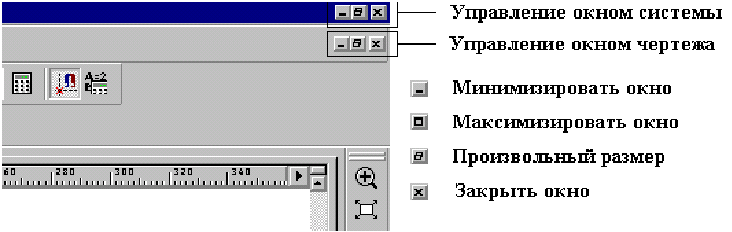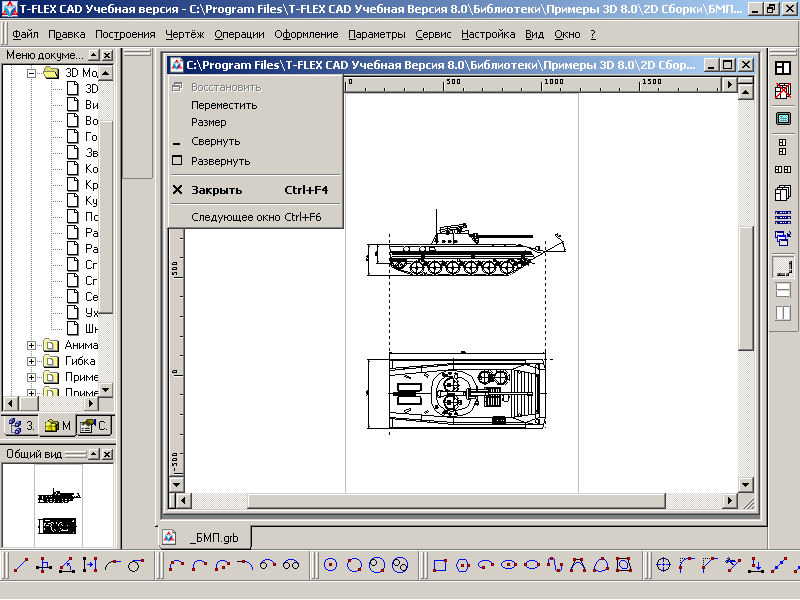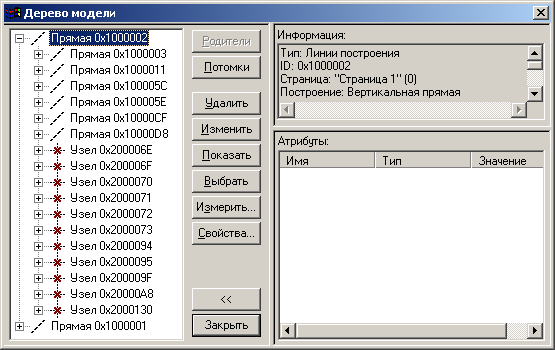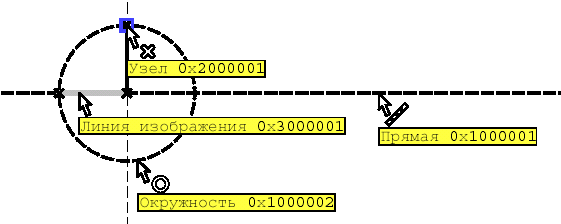- •Оглавление
- •Введение
- •Основные понятия
- •Начало работы, сохранение чертежа, окончание работы
- •Функциональные клавиши
- •Основные положения работы с системой Управление документами
- •Инструментальная панель
- •Библиотеки
- •Просмотр / слайд
- •Лабораторная работа. Интерфейс t-FlexCad 3d, структура рабочего стола, способы вызова команд
- •Индивидуальные задания к лабораторной работе
- •Форма отчетности
- •Контрольные вопросы
- •Лабораторная работа. Работа с файлами в t-flex cad 3 d
- •Индивидуальные задания к лабораторной работе
- •Форма отчетности
- •Контрольные вопросы
- •Использование клавиатуры
- •Список литературы
Инструментальная панель
Инструментальная панель представляет собой набор кнопок, служащих для выполнения команд системы. Одновременно на экране может присутствовать несколько инструментальных панелей. Набор видимых панелей можно задать в команде «Сервис|Панели.». Кроме этого, можно показать требуемую панель, используя контекстное меню, которое появляется при нажатии правой кнопки мыши с указанием на любую инструментальную панель.
Каждая из инструментальных панелей может быть расположена вдоль любой из границ окна системы, а также быть плавающей. В плавающем режиме панель имеет заголовок, при этом могут быть изменены её размеры.
![]()
Набор кнопок, присутствующих на инструментальной панели, может быть изменен. Для этого используется команда «Настройка|Настройка.»
Системная панель
![]()
Системная панель представляет собой набор инструментов, служащих для быстрого задания параметров элементов при их создании и редактировании.
Поля и кнопки системной панели имеют следующее назначение:
Кнопка вызова команды конфигурации слоёв.
Поле имени слоя. Отображает имя слоя для вводимых и редактируемых элементов модели.
Кнопка вызова команды установки уровней видимости элементов модели.
Поле уровня. Поле отображает текущий уровень элементов модели. Изменение уровня доступно в командах нанесения и изменения элементов системы. При указании на поле появляется текстовый курсор, и вы можете задать уровень элемента. Для подтверждения ввода нажмите <Enter> или.
Поле приоритета. Поле отображает текущий приоритет элементов модели. Изменение уровня доступно в командах нанесения и изменения двумерных элементов изображения.
Поле цвета. Поле отображает цвет создаваемого или редактируемого элемента.
Поле типа начала линии. Поле отображает тип начала создаваемой или редактируемой линии изображения (рис. 14).
а) |
б) |
в) |
Рис. 14.– Свойства линии а) начало/конец линии; б) тип линий; в) специальные типы линий |
||
Поле типа линии изображения. Отображают тип линии для новых или изменяемых линий изображения. При нажатии на кнопку появляется меню типов линий изображения, и вы можете выбрать требуемый.
Поле типа окончания линии. Поле отображает тип окончания создаваемой или редактируемой линии изображения.
Кнопка выбора стандартных типов линий изображения.
Отображение последних четырех параметров системной панели зависит от того, в какой команде на данный момент находится система. Если система находится в ожидании команды, то вместо последних параметров в системной панели появляются следующие элементы:
Кнопка установок селектора. Кнопка вызывает окно диалога параметров селектора. Пометьте необходимые для выбора типы элементов. Для быстрого последующего вызова данной конфигурации её нужно сохранить под новым именем.
Поле конфигурации селектора.
В данном поле можно установить необходимую конфигурацию элементов, разрешенных для выбора (рис. 15).
|
Рис. 15.– Поле конфигурации селектора |
Окно общего вида предназначено для быстрого перемещения по чертежу и отображает весь чертёж вне зависимости от того, какие размеры рабочего окна установлены в окне текущего чертежа (рис. 16).
Видимость окна общего вида задаётся пунктом текстового меню «Настройка|Окна|Окно общего вида» или в контекстном меню, возникающем при нажатии правой кнопки мыши и указании на одну из инструментальных панелей.
Окно общего вида может быть расположено вдоль любой из границ окна системы, а также быть плавающим.
|
Рис. 16. – Окно общего вида |
Постоянная рамка. В этом режиме, если вы подведете курсор внутрь окна общего вида, появится прямоугольник, показывающий область чертежа, которую вы хотите выбрать. Изменить размер прямоугольника можно путем переключения в режим переменной рамки и выбора прямоугольника требуемого размера. Для выбора области чертежа нажмите. Если вы будете удерживать левую кнопку мыши нажатой и перемещать прямоугольник по окну общего вида, то изображение чертежа в окне текущего чертежа будет динамически изменяться в соответствии с перемещением прямоугольника.
Переменная рамка. В этом режиме, если вы подведете курсор к окну общего вида, то никакого дополнительного изображения, показывающего выбираемую область чертежа, не появится. Сначала зафиксируйте первый угол прямоугольника нажатием. В окне общего вида появится изображение прямоугольника, размер которого изменяется в соответствии с перемещением курсора. Перемещением курсора определите выбираемую область чертежа и отпустите.
После задания области она выделится в окне общего вида другим цветом, и соответствующая область чертежа, пропорционально увеличенная, выведется в окне текущего чертежа.
Свойства. После выбора этого пункта, появляется окно диалога, где можно задать параметры обновления окна и режимы рамки (рис. 17.).
|
Рис 17. - Окно свойств рамки |
В целях открытия документов для редактирования, кроме команды.O: Открыть документ., можно воспользоваться меню документов, окно которого появляется при запуске системы и располагается вдоль левой границы окна. Также это окно может быть плавающим. Самостоятельно задать видимость окна меню документов можно с помощью пункта текстового меню «Настройка|Окна| Меню документов» или в контекстном меню, возникающем при нажатии правой кнопки мыши и указании на одну из инструментальных панелей.
Меню чертежей представляет собой меню имен файлов, содержащихся в библиотеках. Оно позволяет выбирать библиотеки, открывать документы для редактирования, вставлять документы в текущий документ в качестве фрагментов или в качестве картинок (рис. 18).
В нижней или правой части окна меню чертежей может находиться панель просмотра чертежей, на которую выводится просмотр выбранного документа или его свойства, в зависимости от текущей конфигурации.
Окно меню чертежей имеет множество различных установок, которые можно изменять при помощи
|
Рис 18. – Меню документов |
Линейка
Линейка показывает координаты X и Y текущего окна чертежа. Свойства линейки могут быть заданы, если указать графическим курсором на линейку и нажать.
Видимость линеек можно задать пунктом текстового меню «Настройка|Окна|Линейка» или в контекстном меню, возникающем при нажатии и указании на одну из инструментальных панелей. Линейка может использоваться для перемещения по чертежу. В режиме, когда в месте пересечения вертикальной и горизонтальной линейки установлена следующая кнопка, линейку можно использовать для горизонтального перемещения по чертежу.
Для этого необходимо подвести курсор к горизонтальной линейке и, нажав и не отпуская её, перемещать курсор влево или вправо. При этом изображение чертежа будет перемещаться за курсором. Если отпустить, то изображение чертежа зафиксируется в текущем положении (рис. 19а). Для перемещения чертежа вверх и вниз необходимо аналогичным способом воспользоваться вертикальной линейкой.
Если подвести курсор к кнопке, находящейся на пересечении горизонтальной и вертикальной линеек и нажать, то изображение кнопки изменится (рис. 19б). В этом режиме линейку можно использовать для увеличения и уменьшения изображения чертежа.
Для увеличения изображения чертежа необходимо подвести курсор к горизонтальной или вертикальной линейке и, нажав и не отпуская её, перемещать курсор соответственно вправо или вверх. Для уменьшения изображения чертежа необходимо подвести курсор к горизонтальной или вертикальной линейке и, нажав и не отпуская её, перемещать курсор соответственно влево или вниз. Если отпустить, то изображение чертежа зафиксируется в текущем положении.
a) |
б) |
в) |
Рис. 19. – Линейки окна: а) окно свойств линейки; б) кнопка использования линейки для масштабирования чертежа; в) кнопка использования линейки для перемещений по чертежу. |
||
Обратное переключение режимов осуществляется повторным нажатием кнопки, находящейся на пересечении горизонтальной и вертикальной линеек (рис. 19 в).
Окно «Свойство»
Немодальный диалог.Свойства. используется для задания геометрических параметров элементов в некоторых командах (командах перемещения и копирования через буфер 2D элементов, командах создания и редактирования эскиза и т.д.). Термин.немодальный. означает, что вызов данного диалога не блокирует другие действия с системой. Если при обращении к любому другому диалогу для продолжения черчения или вызова другой команды требуется предварительно закрыть окно диалога, то использование немодального диалога может происходить параллельно с любыми другими действиями (рис. 20).
Окно диалога может быть плавающим или размещено вдоль одной из границ главного окна системы. Видимостью окна можно управлять с помощью пиктограммы в инструментальной панели.Стандартная., а также с помощью пункта текстового меню «Настройка|Окна|Свойства» или в контекстном меню, возникающем при указании на одну из инструментальных панелей и нажатии. При входе в команды, которые активно используют это окно, оно появляется автоматически. При выходе из такой команды окно автоматически убирается с экрана, если оно не было размещено по границе главного окна системы или не открыто до вызова данной команды.
|
Рис. 20. – Свойства отрезка. |
Автоменю
Автоменю представляет собой специальную инструментальную панель, содержащую кнопки возможных опций команды. Автоменю является контекстно-зависимым, то есть его содержимое меняется в зависимости от выполняемой команды и от состояния команды (рис. 21).
При выборе пиктограммы в автоматическом меню для выполнения действия может возникать два варианта получения результата. Первый - результат проявляется непосредственно после выбора пиктограммы. Например, задание параметров элемента -. Сразу после нажатия на кнопку появляется диалоговое окно параметров. Второй - при нажатии на кнопку курсор меняет свою форму в соответствии с выбранной опцией. Для получения результата необходимо подвести курсор к нужному месту и нажать. Например, выбор линии построения -. После нажатия на кнопку к курсору «привяжется» символ, изображающий прямую. Затем нужно подвести курсор к выбираемой прямой и нажать. Только после этого будет выбрана линия построения.
|
Рис. 21. - Автоменю |
Система T-FLEX CAD позволяет пользователю работать с несколькими чертежами одновременно. При открытии чертежа для него создается новое окно. Новое окно может быть создано и для уже загруженного чертежа. Таких окон может быть несколько. В заголовке окна дополнительно появляется порядковый номер окна, открытого для данного чертежа. При работе с текущим чертежом, все выполняемые действия будут отображаться во всех окнах, открытых для данного чертежа. Например, если вы выбрали элемент для редактирования в одном окне чертежа, то при переходе в другое окно этого же чертежа элемент также будет выбран.
Удобно использовать два окна для одного документа, когда чертёж содержит мелкие элементы, разнесенные друг от друга на значительное расстояние, но при построении используются и те и другие одновременно. Можно настроить первое окно с необходимым увеличением на первую группу элементов, второе - на другую. А при создании новых элементов просто переходить из окна в окно и выбирать нужные элементы.
Команды, предназначенные для работы с окнами, в текстовом меню сгруппированы в пункте "Окно".
Открытие нового окна
Открытие нового окна осуществляется с помощью команды.WO: Открыть новое окно.
Вызов команды:
Клавиатура |
Текстовое меню |
Пиктограмма |
||
<WO> |
«Окно|Новое» |
|
||
|
|
|||
|
|
|||
|
Рис. 22. – Автоматическое меню «Окно» |
Закрытие всех окон
Закрытие всех открытых окон осуществляется с помощью команды.WCS: Закрыть все окна..
Вызов команды:
Клавиатура |
Текстовое меню |
Пиктограмма |
<WCS> |
«Окно|Закрыть все» |
|
После вызова команды будут автоматически закрыты окна, в которых чертежи не были модифицированы. Для закрытия окон, в которых находятся отредактированные чертежи, необходимо подтвердить их сохранение.
Упорядочивание окон
Располагать окна в окне текущего чертежа можно одним из традиционных способов:
1. Черепица горизонтально (рис 23). Для этого необходимо воспользоваться командой.WHT: Расположить окна горизонтально.
Вызов команды:
Клавиатура |
Текстовое меню |
Пиктограмма |
<WHT> |
«Окно|Расположить горизонтально» |
|
|
Рис. 23. – Горизонтальное расположение окон |
2. Черепица вертикально (рис. 24). Для этого необходимо воспользоваться командой.WVT: Расположить окна вертикально.
Вызов команды:
Клавиатура |
Текстовое меню |
Пиктограмма |
<WVT> |
«Окно|Расположить вертикально» |
|
|
Рис. 24.- Вертикальное расположение окон |
3. Каскадом (рис. 25). Для этого необходимо воспользоваться командой.WCA: Расположить окна каскадом..
Вызов команды:
Клавиатура |
Текстовое меню |
Пиктограмма |
<WCA> |
«Окно|Расположить каскадом» |
|
|
Рис. 25. –Расположение окон каскадом. |
В случае, если окна минимизированы, то вызов команды "Упорядочить иконки":
Клавиатура |
Текстовое меню |
Пиктограмма |
<> |
«Окно|Упорядочить иконки» |
|
расположит их по нижней границе рабочей зоны.
Полосы прокрутки окна текущего чертежа
Система позволяет работать с чертежами любого формата. Но размер дисплея величина неизменная.
Для удобства работы приходится выбирать участки чертежа и в увеличенном виде выводить их на экран монитора. Полосы прокрутки служат для быстрого перемещения по полю чертежа. Полосы прокрутки предлагают возможность пошагового и постраничного перемещения.
Последовательный вызов команды.WSS: Показать полосы прокрутки.
Клавиатура |
Текстовое меню |
Пиктограмма |
<WSS> |
«Окно|Полосы прокрутки» |
|
позволяет включать/выключать полосы прокрутки для текущего окна. Если окно разделено на части, например по вертикали, то вертикальная полоса прокрутки используется для обеих частей. Действия с помощью такой полосы проявляются в той части окна, которая активна в данный момент.
Горизонтальная полоса прокрутки в таком случае у каждой части своя. Если окно разделено по горизонтали, то используется одна общая горизонтальная полоса прокрутки и две вертикальные.
Если окно разбито на четыре части, то работают четыре полосы прокрутки, их действие проявляется в той части окна, которая в данный момент активна.
Для того, чтобы сделать часть окна активной, нужно указать на неё курсором.
Если убрать полосы прокрутки, то увеличивается рабочая зона окна. Выполнить действия, которые предоставляют полосы прокрутки, с помощью клавиатуры нельзя. Но существует целый ряд инструментов, предлагающих аналогичные функциональные возможности, причем в большем диапазоне. Например, линейка (см. выше).
Разделение окна чертежа
Текущее окно можно разделить по горизонтали на две части с помощью вызова команды.WSH:
Разделить окно по горизонтали.:
Клавиатура |
Текстовое меню |
Пиктограмма |
<WSH> |
«Окно|Разделить по горизонтали» |
|
Отказаться от горизонтального разделения окна можно, отключив данную пиктограмму.
Для разделения текущего окна на две части по вертикали необходимо вызвать команду.WSR:
Разделить окно по вертикали.:
Клавиатура |
Текстовое меню |
Пиктограмма |
<WSR> |
«Окно|Разделить по вертикали» |
|
Отказаться от вертикального разделения окна, можно отключив данную пиктограмму.
Последовательный вызов указанных выше команд приведет к разделению текущего окна на четыре части.
При использовании 3D версии системы, после вызова каждой из вышеуказанных команд на экране появляется окно диалога для указания типа создаваемого окна чертежа.
Для разделения текущего окна на две части также можно использовать разделители на полосах прокрутки окна.
Кнопка, расположенная слева на горизонтальной полосе прокрутки, позволяет разделить окно на две горизонтальные части (рис. 26). Для этого нужно подвести курсор к левому нижнему краю окна чертежа системы T-FLEX, навести его на показанный стрелкой прямоугольник, и когда курсор превратится в направленные в разные стороны стрелочки, зажать левую кнопку мыши и отвести курсор вправо, до того места, где должна проходить граница. После этого нужно отпустить кнопку мыши и в появившемся окне диалога выбрать тип нового окна:.2D
Окно. или.3D Окно. и нажать кнопку [OK]. Новое окно будет располагаться справа.
а) б) |
Рис. 26. – Разделение окна на две части а) пиктограмма, б) выбор вида окна |
После того, как окно разделено на две горизонтальные части, кнопка исчезает, и регулировать размеры окон можно с помощью вертикальной разделительной линии между окнами. Нужно подвести курсор к разделительной линии и, когда курсор превратится в направленные в разные стороны стрелочки, зажать левую кнопку мыши и отвести курсор до того места, где должна проходить новая граница. Если нужно закрыть окно, то курсор нужно отвести за соответствующий край рабочей области.
Точно таким же образом можно разделить окно на две вертикальные части.
В 2D окне имеются еще две кнопки, позволяющие разделить окно на части или закрыть одно из двух окон. Кнопки расположены на линейках, одна на горизонтальной справа, другая на вертикальной внизу.
Кнопка на горизонтальной линейке работает следующим образом. Если в данный момент существует только одно окно, то нажатие на кнопку разделит окно по вертикали на две равные части, выбор типа окна не производится, а создается 3D окно, причем будет расположено справа.
Если существовали два окна, разделенных горизонтальной линией, то создаются сразу два 3D окна.
Когда существуют окна, разделенные вертикальной линией, то нажатие на кнопку закроет второе окно. Нажатие на кнопку закроет два окна, если окна были разделены еще и по горизонтали. Кнопка на вертикальной линейке внизу работает аналогично. Эти кнопки имеются только в 2D окне.
Выбор текущего окна
В списке окон, текущее окно помечено галочкой. Количество окон в списке не превышает десяти.
Если же на данный момент открыто более десяти окон, то для выбора одного из них необходимо воспользоваться пунктом "Окна." пиктограмма, после выбора, возникает окно диалога "Окна" (рис. 27.).
Здесь можно выбрать окно из полного списка открытых окон.
а) б) |
Рис. 27.- Выбор текущего окна а) из выпадающего меню б) командой список окон |
С помощью комбинации клавиш <Ctrl><F6> можно переключиться на следующее окно. Порядок переключения соответствует положению окон по списку.
Изменение размеров окна и закрытие окна
В системе T-FLEX реализованы стандартные механизмы работы с окнами. Окно документа (чертежа) может находиться в одном из трех состояний (рис. 28):
1. Максимизировано. Окно занимает всю рабочую область, не имеет заголовка. Имя текущего документа выводится в заголовке системного окна
2. Минимизировано. Окно представляет собой заголовочную строку с именем документа и системные кнопки управления окном
3. Произвольное. Окно имеет размер меньший размера рабочей зоны. Имеет заголовок, где выводится имя документа.
Независимо от состояния окно содержит три кнопки, позволяющие управлять состоянием окна и закрыть текущее окно.
|
Рис. 28 – Управление окнами системы и чертежа. |
Когда окно максимизировано, эти кнопки находятся под кнопками управления системным окном.
Поэтому будьте внимательны, когда закрываете окно таким способом.
Максимизировать размер окна можно еще одним способом.
Нужно дважды нажать, указав на заголовок окна.
Если окно имеет заголовок (т.е. оно не максимального размера), то, указав курсором на пиктограмму, расположенную в заголовке слева, и нажав, можно вызвать контекстное меню, содержащее список команд для работы с окном.
|
Рис 29. – Контекстное меню окна. |
Когда окно имеет произвольный размер, этот размер можно изменять. Достаточно указать на границу окна, и, как только курсор превратиться в стрелочку, отвести его в нужное положение.
Следует особо отметить, что команда "FCL: Закрыть чертёж" одновременно закрывает все окна, открытые для текущего чертежа.
Активизированные команды
При использовании текстового меню пиктограммы, расположенные в правой части строки команды, отражают текущее состояние команды.
Например, следующий рисунок отражает ситуацию, когда текущее окно разделено по вертикали и на нем отсутствуют полосы прокрутки.
Дерево модели
Клавиатура |
Текстовое меню |
Пиктограмма |
<Alt><F1> |
«?|Информация» |
|
После нажатия клавиш <Alt><F1> появляется диалоговое окно, из которого доступен для редактирования и получения информации любой элемент чертежа. В отличие от окна «Структура 3D модели» здесь отображаются все, включая 2D, элементы чертежа (рис. 30).
Слева в большом окне отображается элементы чертежа. Иерархическая структура связей показана в виде дерева. Для выбора элемента нужно указать на него. После того как элемент выбран, он подсвечивается на чертеже.
|
Рис. 30 – Дерево модели |
[Изменить] Вызывается команда редактирования выбранного элемента. При этом окно «Дерево модели» закрывается.
[Удалить] Удаление выбранного элемента.
[Свойства] Вызов диалогового окна «Параметры.» для выбранного элемента. При этом окно «Дерево модели» не пропадает.
[Потомки] Дерево модели перестраивается. Остается только выбранный элемент и элементы, зависящие от выбранного.
[Измерить] Вызывается диалог «Измерение элемента», в котором можно снять геометрическую информацию с выбранного элемента.
[Закрыть] Закрытие окна «Дерево модели»
[<<] [>>] Открывают и закрывают дополнительную консоль диалогового окна «Дерево модели», где имеется два дополнительных окна.
Окно «Информация». В этом окне отображается краткая информация о выбранном элементе.
Окно «Атрибуты». Атрибуты используются при работе с приложениями. Например, при вставке форматки. Более подробную информацию можно просмотреть в документации по OLE-Automation.
Файл Automate.doc находится в директории …T-FLEX\Документация.
Режим объектной привязки
В T-FLEX.CAD существует два режима работы: обычный режим, при котором выбор элементов в командах осуществляется при помощи автоменю или клавиатуры и режим объектной привязки, при котором осуществляется динамическая подсветка выбираемых элементов, к которым возможна привязка в командах создания и редактирования. Именно этот режим установлен по умолчанию при запуске программы. Данному режиму соответствует пиктограмма, которая находится на панелях .Стандартная. и.Режимы.. При помощи данной пиктограммы можно осуществлять включение и выключение режима объектной привязки.
Подсветка элементов в режиме объектной привязки осуществляется при подводе курсора к элементу, причем у курсора появляется знак соответствующий выбранному элементу и подсказка в виде текстовой строки, которая отображает имя и номер элемента. На экране это выглядит следующим образом (рис. 31):
|
Рис. 31 – Подсветка элементов |
Подсвеченный таким образом элемент можно выбрать при помощи мыши. Это означает, что отпадает необходимость пользоваться автоменю или клавиатурой в большинстве случаев. Все элементы построения и изображения в командах создания и редактирования подсвечиваются при подводе курсора только тогда, когда это имеет смысл. Например, при построении сплайна, подсвечиваться при выборе будут только узлы, так как сплайн строится на основе набора узлов, все остальные элементы подсвечиваться при подводе курсора не будут, так как при построении сплайна это не имеет смысла. При редактировании динамическая подсветка элементов осуществляется после выбора редактируемого элемента.
Для временного отключения объектной привязки внутри команды можно воспользоваться клавишей <Ctrl>.
Режим объектной привязки позволяет не только выбирать существующие элементы (линии построения, линии изображения, узлы и т.д.), но и создавать новые элементы, такие как узлы в прозрачном режиме, узлы на пересечении линий построения, узлы с фрагментов, узлы на размерах, надписях, допусках и текстах. Настройки объектной привязки задаются в команде.SO: Задать установки системы. на закладке «Привязки».
Следует отметить, что в данной документации при описании команд предусмотрен обычный режим выбора элементов.
Использование сетки
При создании чертежа иногда удобно использовать сетку точек. В этом случае, создавая элементы чертежа, вы сможете попадать в те позиции, в которых находятся точки сетки. Выбрав правильный шаг, вы можете управлять точностью простановки ваших элементов на чертеже (рис. 32).
|
Рис. 32 – Использование сетки |
Для активной страницы можно включить сетку, используя команду.
QG: Задать параметры сетки.:
Клавиатура |
Текстовое меню |
Пиктограмма |
<QG>, |
<ALT><F6> «Настройка|Сетка.»
|
|
В диалоговом окне команды задаются необходимые значения параметров (рис. 33):
|
Рис. 33 – Параметры сетки |
Видимая. Задаёт режим отображения на экране точек сетки.
Цвет сетки устанавливается в системных установках (команда «SO: Задать установки системы.).
Привязка к сетке. Задаёт режим привязки элементов к сетке.
Рисовать последней. Определяет порядок прорисовки сетки на экране.
Шаг по X. Задаёт значение шага сетки по оси X на чертеже.
Шаг по Y. Задаёт значение шага сетки по оси Y на чертеже.
Смещение по X. Задаёт смещение сетки по оси X на чертеже относительно точки (0,0).
Смещение по Y. Задаёт смещение сетки по оси Y на чертеже относительно точки (0,0).
Установки сетки сохраняются вместе с чертежом.
Вы можете управлять наличием на экране панели с пиктограммами для работы с сеткой при помощи команды.SB: Настройки системы..
![]()
На закладке "Панели" отметьте в списке панелей пункт "Режимы", и набор пиктограмм, управляющих режимами создания элементов чертежа, появится в области пиктографических меню.
Также команды для работы с сеткой доступны в текстовом меню "Настройка|Привязка".
, <Ctrl><F> Режим.cвободного./.cвязанного. рисования <Ctrl><G> Включить режим привязки к сетке Выключить режим привязки к сетке Увеличить шаг сетки (в два раза) Уменьшить шаг сетки (в два раза) Если включён режим привязки к сетке, то в качестве узлов привязки элементов чертежа будут использоваться узлы сетки.